本文主要是介绍Mac OSX Android源码编译-环境搭建、源码下载、源码编译、导入Android Studio,希望对大家解决编程问题提供一定的参考价值,需要的开发者们随着小编来一起学习吧!
做APP开发差不多一年了,想要进阶的话就得好好研究Android的源码了。在这里记录下我编译时的流程,供各位参考。
-
- 环境搭建
- 创建大小写敏感的磁盘映像
- 生成镜像文件
- 设置挂载和卸载命令仅供参考无效可手动输
- 安装makegitGPG
- 修改Mac默认的最大可同时打开文件数
- 创建大小写敏感的磁盘映像
- 源码下载
- 建立本地仓库
- 镜像下载
- 源码编译
- 编译准备
- 开始编译
- 环境准备
- 设置编译目标lunch aosp_arm-eng
- 开始编译make -j8或make -j4或make -j16取决于你的CPU的线程数
- 导入Android Studio
- 生成idegenjar
- 生成androidipr和androidiml文件
- 环境搭建
环境搭建
我用的电脑系统是OSX 10.10.5。
需要准备的工具有:
- XCODE,用最新版吧
- MacPorts
- Java环境
jdk1.6下载
jdk1.7下载
jdk1.8下载
jdk1.8ForOSX这个是下载更新系统自带的Java版本,目录为/System/Library/Frameworks/JavaVM.framework,终端输入java -version获取的就是这个Java的版本。自己安装的Java目录在/Library/Java/JavaVirtualMachines。
这个目前推荐用1.6,具体看下文,用1.8的话容易出问题。
下面开始按步骤搭建环境。
创建大小写敏感的磁盘映像
1.生成镜像文件
方法一
打开终端,复制粘贴
hdiutil create -type SPARSE -fs 'Case-sensitive Journaled HFS+' -size 100g ~/android.dmg.sparseimage这里的100g指的是分区大小,现在的android系统越来越大,现在Android7.1是20G,不过如果.repo也放进去的话,就要70G了,这里设置大一点。
如果提示需要权限,就输入sudo -s,然后输入密码直接以root用户操作。
方法二
打开磁盘工具,文件,新建映像,如图所示。
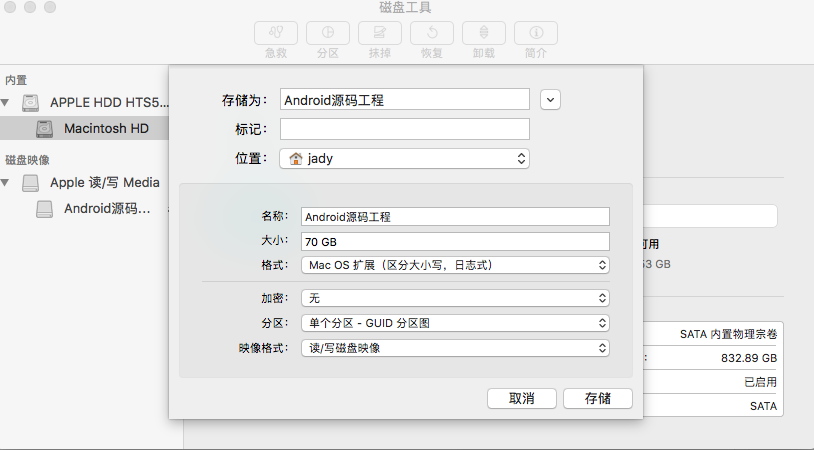
之后在设定的位置处就能看见创建的磁盘了,双击磁盘映像,就可以在侧边栏看见磁盘。
如果后期需要修改映像大小,可使用:
hdiutil resize -size <new-size-you-want>g ~/android.dmg.sparseimage命令。
2.设置挂载和卸载命令(仅供参考,无效可手动输)
由于mac下很多重要文件都是隐藏的,所以建议大家首先把隐藏的文件显示出来,在终端里获取权限后输入以下命令。
defaults write com.apple.finder AppleShowAllFiles TRUE && killall Finder打开用户/你的用户名文件夹,看下有没有“.bash_profile”这个文件,这个文件是OSX系统下的环境变量,如果没有,则新建一个。
- 打开终端,输入
cd然后把用户/你的用户名文件夹拖到终端,输入touch .bash_profile,创建文件。 open -e .bash_profile编辑文件,编辑完后保存。source .bash_profile,更新环境变量。
在.bash_profile文件中加入
# mount the android file image
function mountAndroid { hdiutil attach ~/android.dmg.sparseimage -mountpoint /Volumes/android; }# unmount the android file image
function umountAndroid() { hdiutil detach /Volumes/android; }在终端输入mountAndroid和umountAndroid看能否挂载和卸载安卓分区,如果不能,打开用户/你的用户名文件夹,找到android.dmg.sparseimage,制作替身,放到桌面,以后挂载只需要打开替身即可。
安装make,git,GPG
- 首先要安装macport,可以进官网看安装指南,也可以直接安装上面给的安装包,也可以直接下macport,解压,输入cd,将目录拖入命令行,然后输入以下命令
cd MacPorts-2.3.4/
./configure
make
sudo make install- 打开用户/你的用户名文件夹下的“.bash_profile”文件,看是否有
export PATH="/opt/local/bin:/opt/local/sbin:$PATH",没有就加上。修改完“.bash_profile”文件后需要在终端输入source .bash_profile命令,是修改立即生效。 - 打开终端,输入如下命令
POSIXLY_CORRECT=1 sudo port install gmake libsdl git gnupg待其自动下载安装完成。如果提示gmake not found,就输入sudo port -d sync,如果提示port not found,就检查环境变量是否设置成功。
修改Mac默认的最大可同时打开文件数
打开用户/你的用户名文件夹下的“.bash_profile”文件,加入ulimit -S -n 1024,这样编译时同时编译的文件数可以更多。
源码下载
1.建立本地仓库
mkdir ~/bin
PATH=~/bin:$PATH
curl https://storage.googleapis.com/git-repo-downloads/repo > ~/bin/repo
chmod a+x ~/bin/repo
一起复制粘贴到终端执行。
第一句在用户/你的用户名文件夹下建立了一个bin目录。
第二句将bin目录添加至环境变量,需要打开“.bash_profile”文件检查下有没有添加成功。
第三句安装repo工具。
第四句将repo的权限改为可执行。
2.镜像下载
源码下载用国内的镜像会快很多。
1. 用清华大学的镜像源(https://mirrors.tuna.tsinghua.edu.cn/),务必使用迅雷下载,地址:https://mirrors.tuna.tsinghua.edu.cn/aosp-monthly/aosp-latest.tar
2. 将下载好的文件解压到刚才建立的bin目录中,解压后bin目录结构为”bin/aosp/.repo”。打开menifest目录,右键点击default.xml,制作替身,将替身拷贝到.repo文件夹中,重命名为menifest.xml。
3. 打开终端,输入cd,拖入aosp目录。执行命令:
repo init -u https://aosp.tuna.tsinghua.edu.cn/platform/manifest -b android-7.1.1_r28结尾是版本号,对照版本列表修改。
4. 输入repo sync -j1 -f --force-sync,不是repo sync,repo sync会出现Exited sync due to fetch errors错误。
常见问题:
error.GitError: manifests rev-list (‘^c4e4db1a85b9bea00b9fe8c6a18f9d3357adab0c’, ‘HEAD’, ‘–’): fatal: Not a git repository (or any of the parent directories): .git
删除.repo/menifest文件夹下的.git文件夹,不行再删.repo下的menifest.git文件夹。
Cannot get https://gerrit.googlesource.com/git-repo/clone.bundle
编辑 ~/bin/repo,把 REPO_URL 一行替换成:
REPO_URL = ‘https://mirrors.tuna.tsinghua.edu.cn/git/git-repo’
- 更方便的方式(download.sh)
#!/bin/bash
PATH=~/bin:$PATH
repo init -u https://aosp.tuna.tsinghua.edu.cn/platform/manifest -b android-7.0.0_r14
repo sync
while [ $? = 1 ]; doecho "================sync failed, re-sync again ====="sleep 3repo sync -j1 -f --force-sync
done源码编译
编译准备
在android.dmg.sparsefile分区新建文件夹aosp,将bin/aosp中.repo以外的所有文件都拷贝到android.dmg.sparsefile分区中的aosp文件夹中。
注意
android源码编译的Java版本要和/Volumes/untitled/aosp/build/core中的main.mk中的设置Java版本的地方对应,如果mk文件中是1.6就要用1.6,是1.8就要用1.8。
# Check for the correct version of java
java_version := $(shell java -version 2>&1 | head -n 1 | grep '^java .*[ "]1\.6[\. "$$]')
ifneq ($(shell java -version 2>&1 | grep -i openjdk),)
java_version :=
endif
ifeq ($(strip $(java_version)),)
$(info ************************************************************)
$(info You are attempting to build with the incorrect version)
$(info of java.)
$(info $(space))
$(info Your version is: $(shell java -version 2>&1 | head -n 1).)
$(info The correct version is: Java SE 1.6.)
$(info $(space))
$(info Please follow the machine setup instructions at)
$(info $(space)$(space)$(space)$(space)http://source.android.com/source/download.html)
$(info ************************************************************)
$(error stop)
endifjdk设置可以参考:
- 打开“.bash_profile”文件,
open ~/.bash_profile。 - 设置jdk版本和别名,修改成自己的JDK目录名。
export JAVA_6_HOME=/Library/Java/JavaVirtualMachines/1.6.0.jdk/Contents/Home
export JAVA_7_HOME=/Library/Java/JavaVirtualMachines/jdk1.7.0_79.jdk/Contents/Home
export JAVA_8_HOME=/Library/Java/JavaVirtualMachines/jdk1.8.0_101.jdk/Contents/Homeexport JAVA_HOME=$JAVA_6_HOME
alias jdk8='export JAVA_HOME=$JAVA_8_HOME'
alias jdk7='export JAVA_HOME=$JAVA_7_HOME'
alias jdk6='export JAVA_HOME=$JAVA_6_HOME’保存后执行source ~/.bash_profile。
终端输入jdk6、jdk7、jdk8 即可切换jdk版本。
开始编译
1.环境准备
终端输入source build/envsetup.sh
2.设置编译目标lunch aosp_arm-eng
3.开始编译make -j8或make -j4或make -j16,取决于你的CPU的线程数。
编译完成后可看见aosp目录有out文件夹,aosp/out/host/darwin-x86/framework文件夹中有一些jar包生成。
常见问题
1.XCODE的SDK版本问题
Please install the 10.5 SDK on this machine at /Developer/SDKs/MacOSX10.5.sdk
external/qemu/Makefile.android:82: *** Aborting the build.. Stop.
打开Android分区的aosp目录,进入
aosp/external/qemu,打开Makefile.android,找到并改成如下代码:
``` ifeq ($(filter 10.5 10.5.%,$(DARWIN_VERSION)),)# We are on Snow Leopard or aboveLEOPARD_SDK := /Applications/Xcode-beta.app/Contents/Developer/Platforms/MacOSX.platform/Developer/SDKs/MacOSX10.11.sdkifeq ($(strip $(wildcard $(LEOPARD_SDK))),)$(info Please install the 10.11 SDK on this machine at $(LEOPARD_SDK))$(error Aborting the build.)endifMY_CFLAGS += -isysroot $(LEOPARD_SDK) -mmacosx-version-min=10.11 -DMACOSX_DEPLOYMENT_TARGET=10.11MY_LDLIBS += -isysroot $(LEOPARD_SDK) -Wl,-syslibroot,$(LEOPARD_SDK) -mmacosx-version-min=10.11endif /Applications/Xcode-beta.app/Contents/Developer/Platforms/MacOSX.platform/Developer/SDKs/MacOSX10.11.sdk是我的XCODE应用程序包里的内容,根据自己的版本改即可。
2.内存溢出
Try increasing heap size with java option '-Xmx<size>'.修改Jack的配置文件prebuilts/sdk/tools/jack-admin,将
JACK_SERVER_COMMAND="java -XX:MaxJavaStackTraceDepth=-1 -Djava.io.tmpdir=$TMPDIR $JACK_SERVER_VM_ARGUMENTS -cp $LAUNCHER_JAR $LAUNCHER_NAME"修改为
JACK_SERVER_COMMAND="java -XX:MaxJavaStackTraceDepth=-1 -Djava.io.tmpdir=$TMPDIR $JACK_SERVER_VM_ARGUMENTS -Xmx4096m -cp $LAUNCHER_JAR $LAUNCHER_NAME"然后在终端输入
./prebuilts/sdk/tools/jack-admin stop-server重新编译时会重新启动jack server。
继续编译。
3.文件没找到
fatal error: 'linux/netfilter/xt_DSCP.h' file not found在目录external/iptables/extensions/../include/Linux/netfilter中创建文件xt_DSCP.h:
/* based on ipt_FTOS.c (C) 2000 by Matthew G. Marsh <mgm@paktronix.com>* This software is distributed under GNU GPL v2, 1991** See RFC2474 for a description of the DSCP field within the IP Header.** xt_DSCP.h,v 1.7 2002/03/14 12:03:13 laforge Exp
*/
#ifndef _XT_DSCP_TARGET_H
#define _XT_DSCP_TARGET_H
#include <linux/netfilter/xt_dscp.h>
#include <linux/types.h>/* target info */
struct xt_DSCP_info {__u8 dscp;
};struct xt_tos_target_info {__u8 tos_value;__u8 tos_mask;
};#endif /* _XT_DSCP_TARGET_H */导入Android Studio
生成idegen.jar
接着上一步,终端中当前位置在Android分区上的aosp目录。
确认下aosp/out/host/darwin-x86/framework文件夹中没有idegen.jar,输入命令:mmm development/tools/idegen,可看见文件夹中生成了这个jar包。
生成android.ipr和android.iml文件
输入命令development/tools/idegen/idegen.sh,执行完成可看到aosp目录生成了这两个文件。使用Android Studio打开android.ipr即可导入源码工程。
Android Studio查看源码的相关配置请看我的下一篇文章:Android Studio查看android源码。
最后,祝大家都编译成功,也可以加群( 301919302 )讨论Android技术哦。
转载请注明出处:http://write.blog.csdn.net/mdeditor#!postId=52212584。
这篇关于Mac OSX Android源码编译-环境搭建、源码下载、源码编译、导入Android Studio的文章就介绍到这儿,希望我们推荐的文章对编程师们有所帮助!





